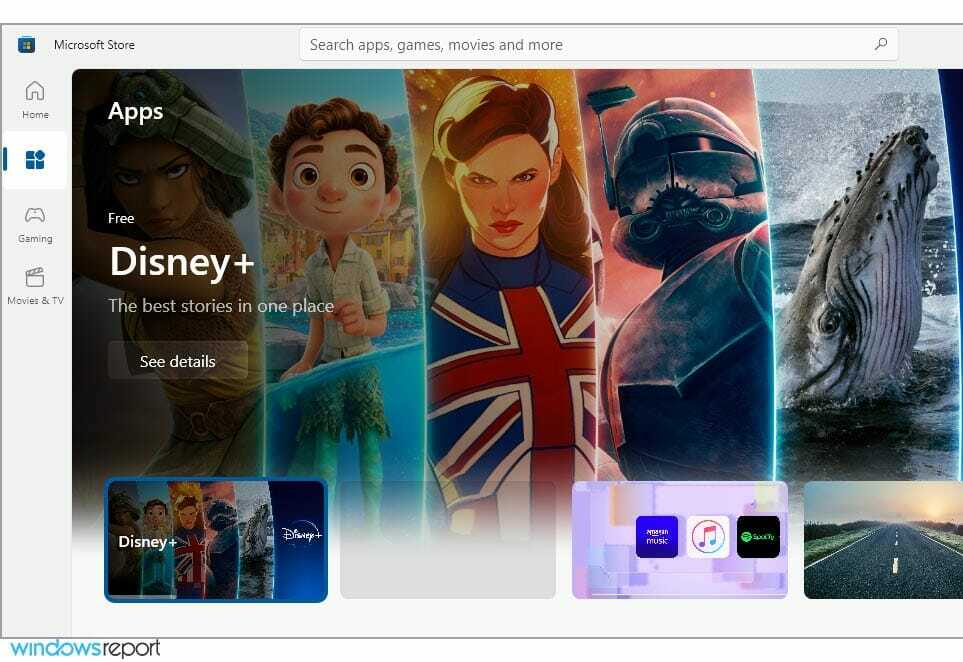La barre des tâches dans Windows 10 est livré avec de nombreuses personnalisations. L'une de ces personnalisations vous permet d'afficher/masquer les textes à côté des icônes dans les fenêtres ouvertes dans Barre des tâches. Vous pouvez afficher l'icône et le nom de la fenêtre en même temps. Dans cet article, nous allons discuter de la façon de masquer/afficher les textes à côté des icônes dans Barre des tâches.
Afficher les textes à côté des icônes dans la barre des tâches-
Suivez ces étapes simples pour afficher des textes à côté des icônes dans Barre des tâches sur ton ordinateur.
1. Clic-droit au Barre des tâches puis cliquez sur "Paramètres de la barre des tâches“.
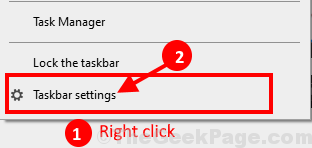
2. Dans le Paramètres fenêtre, faites défiler vers le bas pour trouver "Combiner les boutons de la barre des tâches" et cliquez sur le menu déroulant et choisissez "Jamais“.
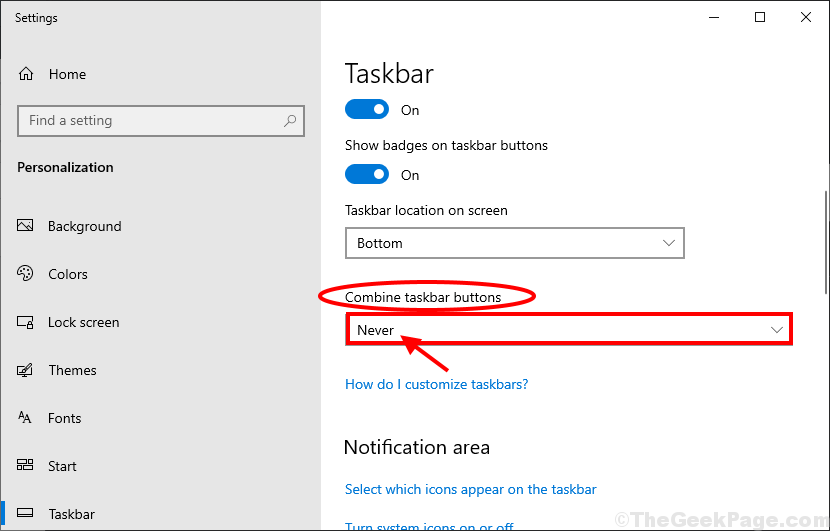
Vous remarquerez que des noms apparaissent à côté des icônes dans les fenêtres ouvertes dans Barre des tâches sur Windows 10. La barre des tâches sur votre ordinateur devrait ressembler à ceci-

Masquer les textes à côté des icônes dans la barre des tâches-
Comme vous l'avez vu, afficher des textes avec des icônes dans Barre des tâches limite une grande partie de l'espace dans Barre des tâches. Ainsi, il sera préférable de masquer les textes à côté des icônes des fenêtres ouvertes dans Barre des tâches. Pour ce faire, suivez ces étapes simples-
1. De nouveau, clic-droit au Barre des tâches et puis vous devez cliquer sur "Paramètres de la barre des tâches“.
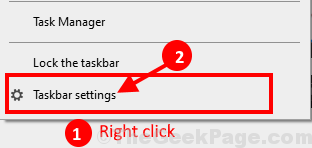
2. Lorsque la fenêtre Paramètres apparaît, dans le "Combiner les boutons de la barre des tâches", cliquez sur la liste déroulante et choisissez "Toujours, masquer les étiquettes" ou alors "Lorsque la barre des tâches est pleine“.
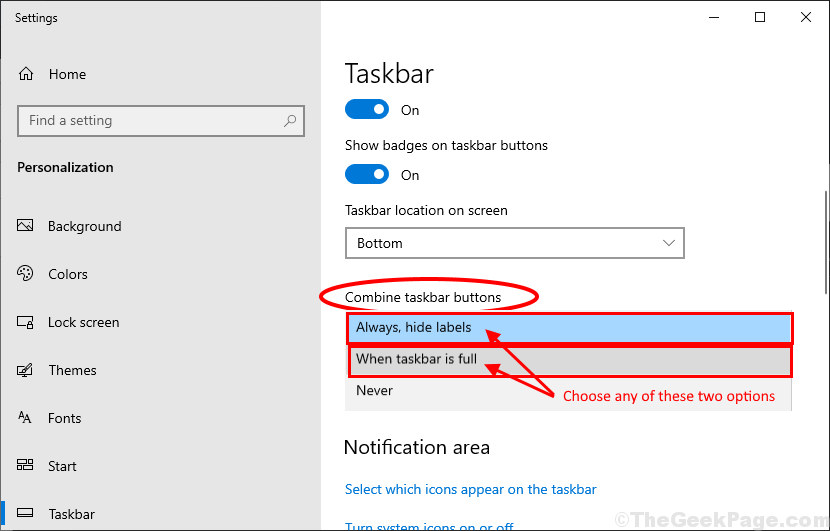
Vous verrez que les seules icônes des fenêtres ouvertes sont affichées dans Barre des tâches. Votre Barre des tâches devrait ressembler à ceci-